卡通风格的图像制作相对比较简单一点。操作上基本上是用钢笔工具构图,然后填色,再适当调整填充色高光和暗调即可。
卡通风格的图像制作相对比较简单一点。操作上基本上是用钢笔工具构图,然后填色,再适当调整填充色高光和暗调即可。
最终效果 
1、新建一个600 * 450 像素的文件,选择渐变工具,颜色设置如图1,拉出图2所示的径向渐变。 
<图1> 
<图2> 2、新建一个,选择钢笔工具勾出牛的脸部轮廓,转为选区如图3,选择渐变工具颜色设置如图4,拉出图5所示的线性渐变。 
<图3> 
<图4> 
<图5> 3、新建一个图层,用椭圆选框工具拉出图6所示的选区,按ctrl + alt + d 羽化,数值为15,然后填充颜色:#ffcc78,确定后取消选区,加上图层蒙版,用黑色画笔稍微把下部分涂掉,效果如图7。 
<图6> 
<图7>
4、新建一个图层,选择钢笔工具勾出牛耳朵的轮廓,转为选区如图8,然后填充颜色:#ff983e,效果如图9。 
<图8> 
<图9> 5、锁定图层后把图层适当放大,选择画笔工具,按住alt键吸取耳朵附近脸部的颜色,然后松开alt键,用画笔涂抹耳朵边缘,让耳朵部分看上去自然一点,效果如图10。 
<图10>
6、新建一个图层,用钢笔工具勾出图11所示的选区,按ctrl + alt + d 羽化2个像素,填充颜色:#f4691f,取消选区后效果如图12。 
<图11> 
<图12>
7、加上图层蒙版,稍微把两端部分用黑色画笔涂一下,适当用加深/减淡工具把耳朵部分的光感加强一下,效果如图13。 
<图13> 8、把做好的耳朵图层合并,然后复制一份,水平翻转后放到右边,效果如图14。 
<图14> #p# 9、新建一个图层,用钢笔勾出头发部分选区,填充深绿色如图15。 
<图15>
10、锁定图层后,用画笔涂上头发高光(浅绿色),如图16。 
<图16> 11、新建一个图层,用钢笔工具勾出牛角路径,转为选区后填充白色。取消选区后,双击图层调出图层样式,填充内阴影,参数设置如图18,效果如图19。 
<图17> 
<图18> 
<图19>
12、右边的复制即可,效果如图20。 
<图20> 13、用椭圆选框工具,拉出图21所示的椭圆选区,填充白色,取消选区后,双击图层调出图层样式,参数设置如图22,效果如图23。 
<图21> 
<图22> 
<图23>
14、新建一个图层,用椭圆选框工具拉出一个较小的椭圆,填充黑色,效果如图24。 
<图24> 15、新建一个图层,用画笔点出眼珠的高光部分,如图25。 
<图25>
16、右边的眼睛复制即可。 
<图26>
17、新建一个图层,用椭圆选框工具拉一个椭圆作为牛的嘴巴,然后填充粉红色,效果如图27。 
<图27> 18、用减淡工具涂出高光部分,如图28。 
<图28> #p# 19、新建一个图层,用椭圆选框工具在鼻子上面拉一个椭圆选区,羽化5个像素后填充深一点的粉红色,效果如图30。 
<图29> 
<图30> 20、新建一个图层,做出鼻孔部分,如图31。 
<图31>
21、同样的方法作出牛身部分。 
<图32>
22、前蹄部分的制作。 
<图33> 23、最后是脚和尾巴部分的制作,效果如图34。 
<图34>
24、最后整体调整下细节,完成最终效果。 
<图35>
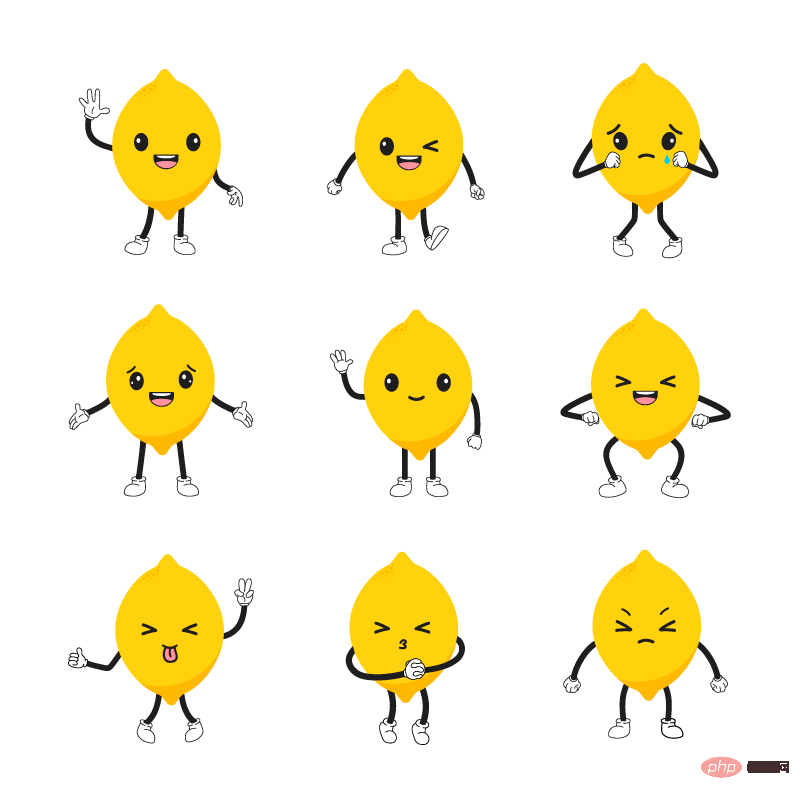
这张图片展示了一组活泼的柠檬卡通形象,每一个柠檬都表现出不同的情感和动作。从欢乐的微笑、自信的挥手,到忧郁的落泪、愤怒的表情,这些柠檬形象为我们带来了丰富多彩的情感表达。它们的身体都绘有简单的黑色手臂和腿,还穿着小白鞋,增加了趣味性。每个柠檬的形状和颜色保持了一致,但通过不同的面部表情和身体语言,为我们展现了它们独特的个性。这些柠檬角色可爱又充满活力,非常适合用作插图或设计元素。素材格式为 EPS
 15
15


每个人都需要一台速度更快、更稳定的 PC。随着时间的推移,垃圾文件、旧注册表数据和不必要的后台进程会占用资源并降低性能。幸运的是,许多工具可以让 Windows 保持平稳运行。

Copyright 2014-2025 https://www.php.cn/ All Rights Reserved | php.cn | 湘ICP备2023035733号